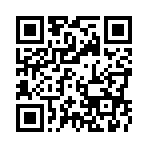Windowsでは、
仮想のプリンター「Microsoft XPS Document Writer」に印刷すると、
拡張子oxpsのファイルが生成される。
このファイルを、(Windows10では)オプション機能である「XPSビューアー」で開くと、
参照や実際のプリンターでの印刷ができるのだが。。。
先日、拡張子oxpsのファイルを「XPSビューアー」で開くと、
応答なし(内容の表示中処理のまま)になり、
しばらく待っていると、
突然、Windows自身が応答なしになり、
何やら異音までしだした。
処理に割り込むための操作である
「Ctrl+Alt+Delete」も受け付けない。
即座に、外付け周辺機器(有線LANも)を、取り外し、
もう電源断するしかない。
「リンゴマーク」をプチン。

こんな時によくある、最近取っていないバックアップ。
ディスク故障ならデータ救済が大変になる。
(起動しなかったら辛いと思いながら)電源投入した後、
まずは、故障に備えるためのバックアップ(データを外付けHDDに保存)を。
ディスク故障の影響ないようで、データのバックアップは、何とか完了できた。
ヤレヤレ。アンシン。

拡張子oxpsのファイルを「XPSビューアー」で開くと、Windows自身が応答なしになる、
という現象を何度か確認したことと、
ネットでの検索で得た情報により、
システムの復元で影響を受けるプログラムを確認すると、
22年07月13日のWindowsUpdateで、
「XPSビューアー」の機能が消滅したことが原因ではないか、と推測できた。
22年07月13日のWindowsUpdateの前への、システムの復元(回復)を実施した(延々3時間かかった)。
正確には、(0X80071ac5)により、「正しく完了しませんでした。」
再試行すると、また延々3時間かかりそうで、
復元が成功したとしても、WindowsUpdateは施されるので、
再試行せずに、「XPSビューアー」の異常は変わらぬままに。
かつて拡張子mdiのファイルがサポート終了し、
拡張子oxpsのファイルの使用が提供されたが、これもサポート終了か。
今後の対策としては、拡張子mdiのファイルと拡張子oxpsのファイルは、
すべてPDFに変換すると、どれほどの時間が必要か予測不能なので、
必要な時にPDFに変換するのがより良い方法のようだ。
#XPSビューアー
#WindowsUpdate
#Windows10


Posted by hiro-project at
21:39
│
Comments(0)
│
おしらせ